Comment réparer la barre de défilement des sauts en haut lors du défilement dans Windows 10
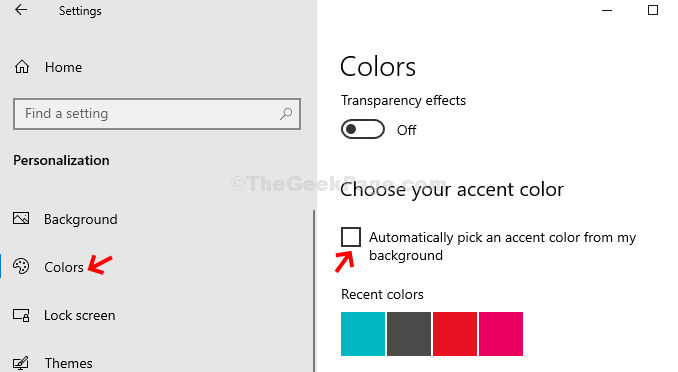
- 2155
- 544
- Mohamed Brunet
Avec la Windows 10 obtenant des mises à jour fréquentes, bien qu'il y ait de nombreuses nouvelles fonctionnalités utiles, il y a aussi quelques problèmes qui arrivent. Il y a ce problème commun où la barre de défilement ne fait pas défiler vers le bas et reste constamment debout. Cela signifie, même si vous essayez de tirer la barre de défilement vers le bas en utilisant votre souris, elle saute en haut.
Par exemple, vous ouvrez l'explorateur de fichiers et essayez de faire défiler vers le bas, mais la barre de défilement ne baisse pas. C'est coincé en haut. Cela peut être vraiment ennuyeux et rend difficile la visualisation ou l'accès à des fichiers ou des dossiers vers le bas. Alors, comment résoudre ce problème? Découvrons comment.
Solution de contournement:-
1. Pour certains utilisateurs, généralement des utilisateurs d'écran 4K, essayez ceci. Il suffit de redimensionner l'explorateur de fichiers en saisissant son l'un du coin.
2. Essayez d'utiliser une souris différente et si le problème ne semble pas se produire, alors votre souris peut être la raison de cela. Changez votre souris.
Table des matières
- Correction 1 - via l'application Paramètres
- Correction 2 - Lancez les fenêtres du dossier dans un processus séparé
- Correction 3 - Re-zoom dans File Explorer
- Correction 4 - Mettre à jour Windows
- Correction 5 - Mettre à jour les pilotes de souris via le gestionnaire de périphériques
Correction 1 - via l'application Paramètres
Étape 1: Clique sur le Commencer bouton de votre bureau et sélectionnez Paramètres à partir du menu contextuel situé au-dessus du Pouvoir option.
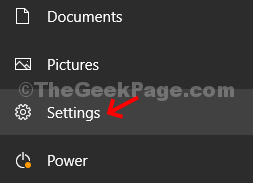
Étape 2: Dans le Paramètres fenêtre, cliquez sur Personnalisation.
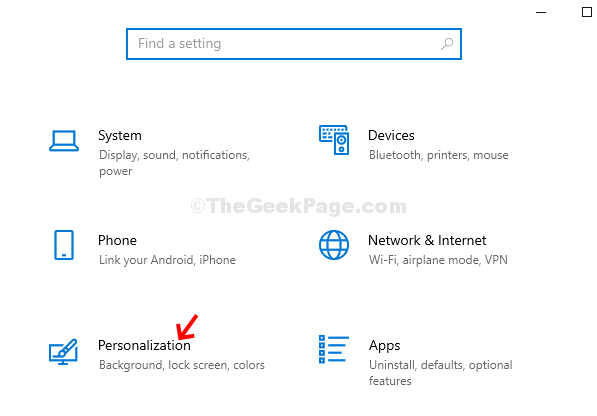
Étape 3: Dans la fenêtre suivante, cliquez sur Couleurs sur le côté gauche du volet. Sur le côté droit du volet, faites défiler vers le bas et décochez Choisissez automatiquement une couleur d'accent sur mon arrière-plan option sous Choisissez votre couleur d'accent.
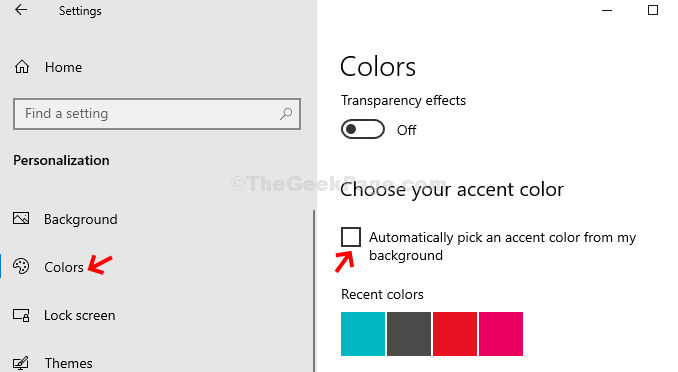
C'est tout, et maintenant quand tu reviens et essayez de faire défiler vers le bas, ça commence à fonctionner.
Correction 2 - Lancez les fenêtres du dossier dans un processus séparé
1. Recherche Options d'explorateur de fichiers Dans la boîte de recherche Windows 10
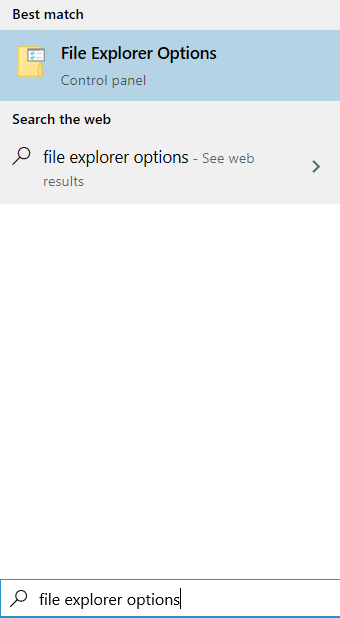
2. Maintenant, cliquez sur Voir Onglet puis sélectionnez Lancez les fenêtres du dossier dans un processus séparé.
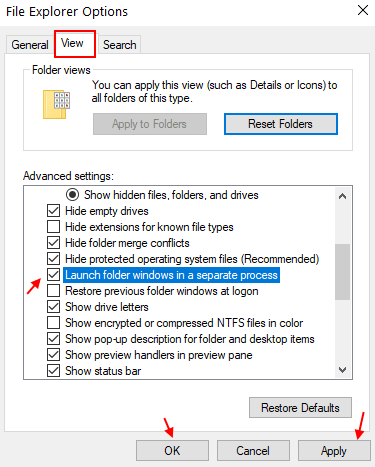
Correction 3 - Re-zoom dans File Explorer
Appuyez et maintenez la touche Ctrl sur votre clavier. Maintenant, en le gardant enfoncé, faites défiler votre souris, il zooma ou zoomera et vos icônes d'explorateur de fichiers apparaîtront avec une taille et un style différents. Zoomer juste un peu plus petit en le zoomant une fois.
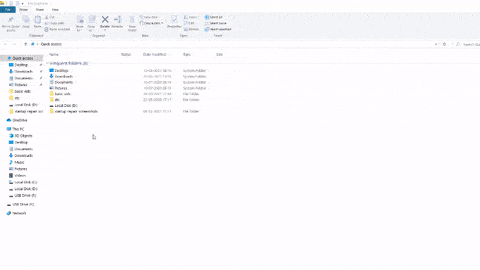
Correction 4 - Mettre à jour Windows
Pour certains utilisateurs, il a été lié à la mise à jour.
1.Juste presser Key Windows + i ensemble pour ouvrir paramètres.
2.Maintenant, cliquez sur Mise à jour et sécurité puis vérifier les mises à jour récentes et installer des mises à jour.
Correction 5 - Mettre à jour les pilotes de souris via le gestionnaire de périphériques
1. Presse Clé Windows + R clé ensemble pour ouvrir courir.
2. Écrire devmgmt.MSC et cliquez D'ACCORD.
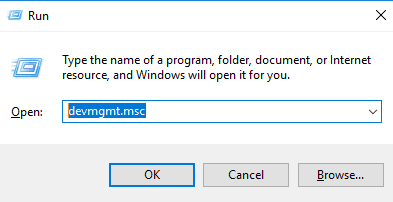
3. Maintenant, cliquez sur le côté gauche des souris et d'autres dispositifs de pointage pour l'étendre.
4. Maintenant, cliquez avec le bouton droit et mettez à jour votre pilote de souris, que vous utilisez actuellement sur votre PC.
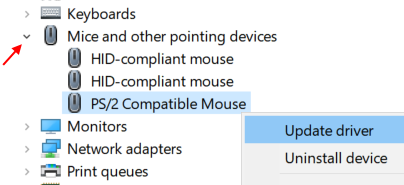
5. Cliquer sur Recherchez automatiquement le logiciel de pilote mis à jour
6. Suivez, à l'écran Instructions.
- « Correction du problème de déclin du lecteur VLC et de retard dans Windows 10/11
- Windows 10/11 affiche toujours une mauvaise date et un problème de temps [fixe] »

